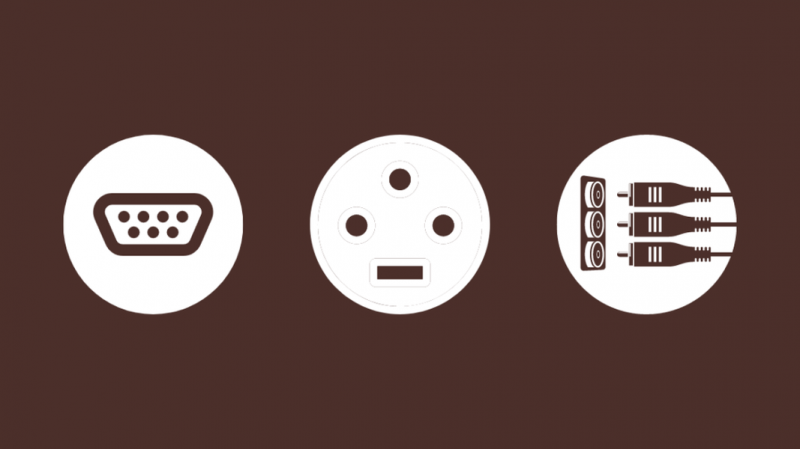正直なところ、各オンライン サービス プラットフォームに個別に支払うのは非常に高価で面倒だったため、先週、新しい Roku ストリーム スティックを購入することにしました。
購入に興味を持った私は、すぐに Amazon にアクセスし、さまざまな Roku モデルを探し始め、Roku ストリーミング スティックを注文しました。
数日でパッケージが届き、セットアップするのがとても楽しみでした.
ただし、これはすべて、古いテレビにHDMI入力ポートがないことが判明するまで続きました.
それは本当に残念でした。しかし、Roku をテレビに接続する方法を見つけたのは確かでした。ということで、ネットで深掘り。
インターネットをブラウジングした後、Roku をテレビに接続する方法をいくつか見つけました。
HDMI なしで Roku を TV に接続するには、HDMI から AV へのコンバーターを使用します。このコンバーター モジュールは、HDMI 入力をテレビの背面にある RCA ポートに接続するコンポジット出力 (RCA/AV) に変換します。さらに、AV コードがそれぞれのカラー ポートに接続されていることを確認します。
これとは別に、手間を軽減するのに役立つその他の詳細についても言及しました.
テレビの入力を確認する
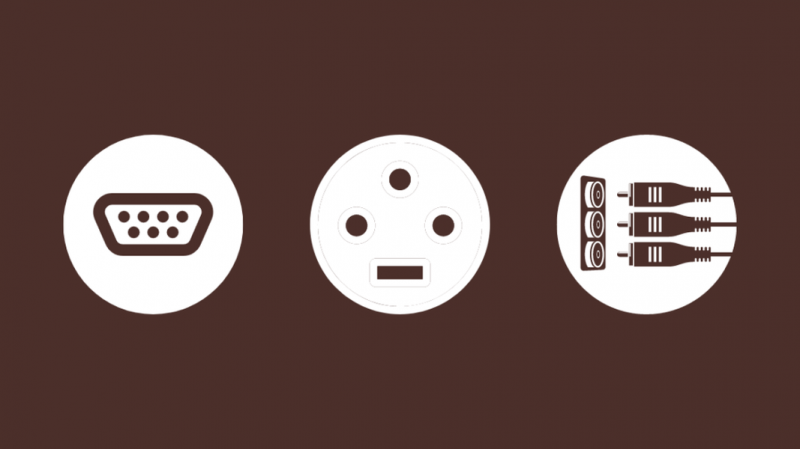
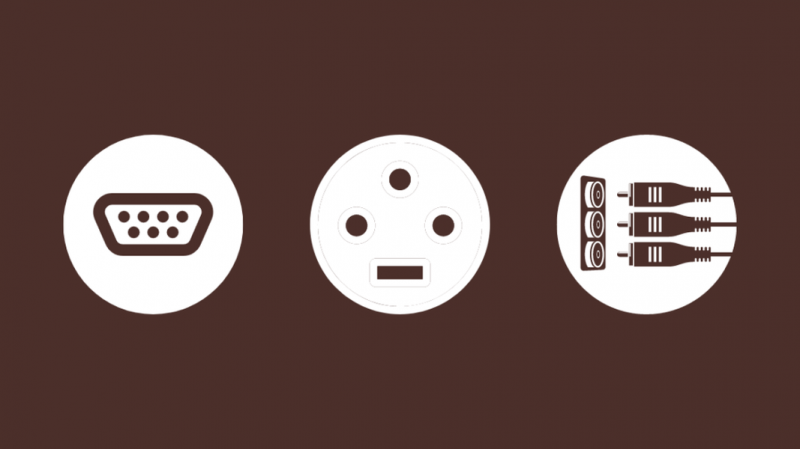
拡張機能を購入する前に、テレビで使用できる入力ジャックと出力ジャックのタイプを知っておくことが非常に重要です。
テレビにはさまざまな入出力ポートがあります。
HDMI、RCA/コンポジット、SCART 入力/出力 (ユーロ コネクタ)、イーサネット/Rj45 入力、USB ポート、補助ジャック、Toslink、光入力/出力システムなどがあります。
HDMI および RCA 入力は、ここで説明するものです。これらは、テレビで見られる一般的なタイプの入力システムです。
HDMI は比較的新しい接続システムであるため、古いテレビ モデルには見られない場合があります。
ただし、新しいモデルでは、HDMI ポートと RCV ポートの両方を見つけることができます。
テレビでRokuをセットアップする方法
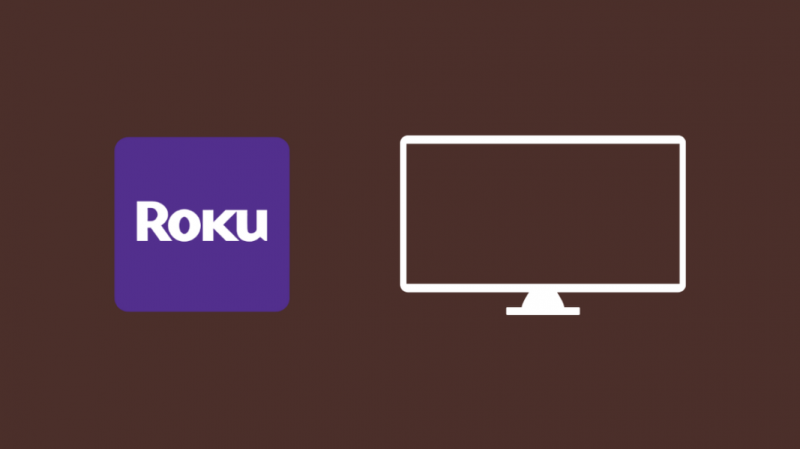
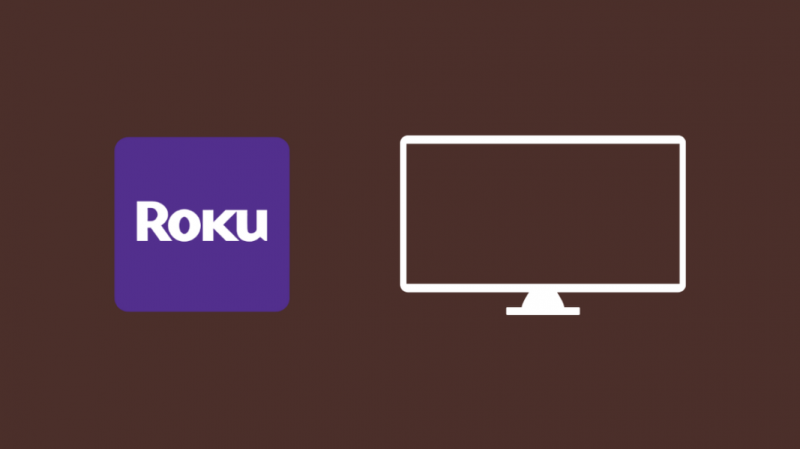
Roku デバイスは、4K、HDR、ドルビー規格などを含む幅広いオーディオおよびビジュアル規格をサポートすることができ、妥当な速度でそれを行います.
また、テレビを操作するためにどこにでも向けることができるアップグレードされたリモコンや、声でテレビを管理できる音声アシスタントなど、視聴体験を向上させるための便利な機能も多数含まれています。
Roku デバイスのセットアップは簡単です。
- Roku デバイスを HDMI 経由でテレビに接続します。
- デバイスを電源に接続します。
- テレビの電源を入れ、HDMI を入力として選択します。
- 画面の指示に従って Roku をセットアップし、お気に入りのストリーミング ビデオをお楽しみください。
HDMIからAVへのコンバーターを入手する


Roku モデルの多くにはコンポジット接続ポートがないため、古いテレビは Roku と互換性がありません。
これは、HDMI から AV へのコンバーターを使用して解決できます。これらの HDMI から AV へのコンバーターには、ビデオ コンバーター、電源ケーブル、および USB ケーブルが付属しています。
リグをセットアップするには、次のことを行う必要があります。
- Roku デバイスからの HDMI 出力ケーブルをコンバーター アダプターに接続します。
- テレビの背面にある AV 入力に RCA コードを接続します。
- 次に、それぞれの電源ケーブルを使用して、Roku デバイス、コンバータ アダプタ、および TV を電源出力に接続します。そして、それらをオンにします。
セットアップが適切に行われている場合、Roku 信号がテレビ画面に表示されるはずです。 Roku リモコンを使用して画面ソースを選択します。 TV/AV オプションを選択します。
コードの色が、差し込むソケットの色と一致していることを確認してください。
これらのコードは、コンバーターを介して Roku デバイスから TV デバイスに出力信号を伝送します。
HDMIなしのテレビで2018 Roku Express Plusを使用する
2018 年、Roku は Express Plus モデルをリリースしました。既存の Roku Express へのアップグレード。
このモデルは、あらゆるテレビを SmartTV にするために特別に設計されています。アナログポートとHDMIポートの両方が付属しています。
これにより、デバイスはテレビの古いバージョンと新しいバージョンの両方と互換性があります。
Roku Express Plus を接続するには、Roku デバイスからの出力ケーブルをテレビの背面にあるサポート ポートに接続するだけです。
この場合、複合入力ポートを使用します。ほとんどのアナログ TV および新しいモデルの TV には、これらのコンポジット入力ポートが付属しています。
マイクロ USB コードを Roku プレーヤーに接続します。最良の体験を得るには、付属の電源アダプターを使用して、壁のコンセントに直接差し込んでください。
それができない場合は、マイクロ USB コードのもう一方の端をテレビの背面にある USB ポートに接続できます。セットアップの電源を入れて楽しんでください。
多彩な接続用のコンバーター ボックスを入手


コンバーター ボックスを使用して、Roku プレーヤーをテレビに接続できます。デジタルHDMI信号をアナログコンポジット信号に変換します。
これにより、オーディオとビデオがテレビに送信されます。
Roku Premiere および Roku Express ユーザーは、アナログ TV に簡単に接続できます。
必要なのは、Roku デバイスの HDMI コードをコンバーター ボックスに接続することだけです。
3 本の RCA/コンポジット コードは、コンバーター ボックスの側面にあります。
アナログ コンポジット コードをテレビの適切な 3RCA ポートに接続します。
接続が適切に行われると、デバイスが起動してセットアップの準備が整い、ストリーミングを開始できるようになります.
Roku Stream Stick を使用する場合、ボックスに接続するための HDMI コネクタは必要ありません。スティックをコンバーターボックスに直接差し込むことができます。
Rokuに信号メッセージがありません
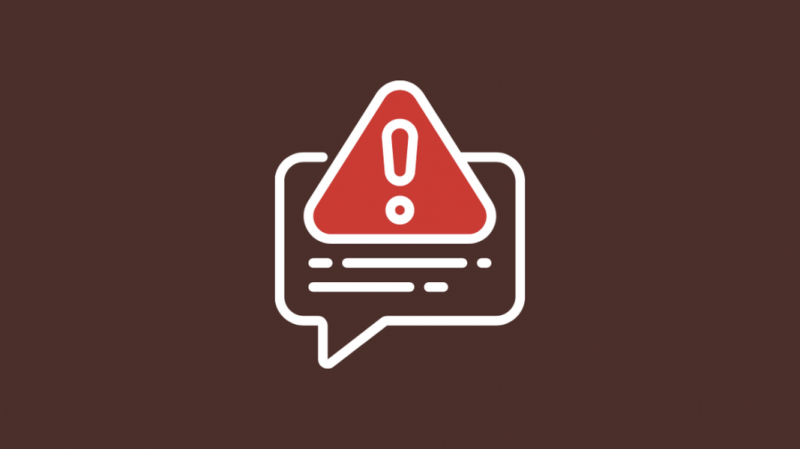
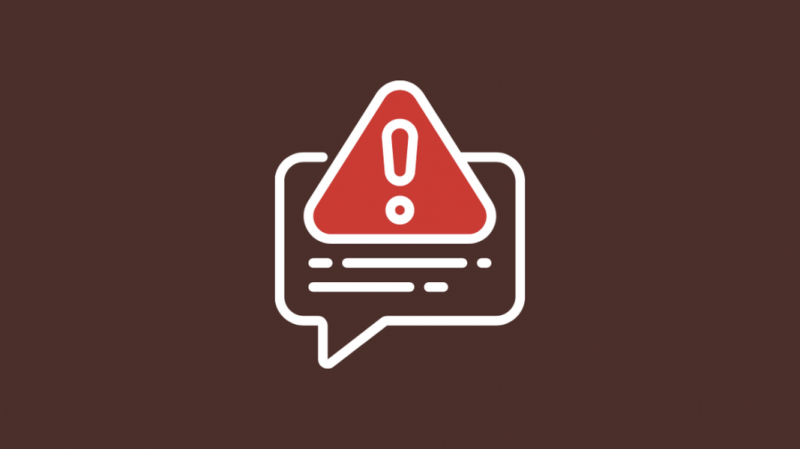
このシナリオは、さまざまな要素が原因で発生する可能性があります。それらのいくつかは次のとおりです。
不適切な設定/入力:
お使いのデバイスに正しくない入力を選択した可能性があります。 Roku デバイスが HDMI 経由でテレビに接続されている場合は、HDMI 入力を選択します。
ただし、この記事のように、コンポジット入力に接続している場合は、TV/AV 入力を選択してください。
電源の問題/電源の不足:
Roku デバイスが動作するには、外部電源入力が必要です。デバイスを壁のコンセントに接続するか、付属のケーブルを使用してテレビに接続することができます。
ただし、最大のパフォーマンスを得るには、Roku デバイスを壁のコンセントまたは外部ソースに接続することをお勧めします。
ポート/デバイスの欠陥
ポートに欠陥があると、このような問題が発生する可能性があります。
同じポートシステムをサポートする別のデバイスを接続してみて、接続されたデバイスが正常に動作するかどうかを確認してください。
はいの場合、問題はおそらく Roku デバイスにある可能性があります。専門家(Rokuの幹部)に確認してもらうと、状況が解決する場合があります。
サポート問い合わせ先


さらにサポートが必要な場合は、Roku の公式 Web サイトにアクセスして、 サポート部門 クエリを投稿したり、苦情を報告したりできます。
苦情が登録されている場合は、Roku の幹部が問題について連絡する場合があります。したがって、解決策を見つけることができます。
結論
Roku をテレビに接続する方法に戸惑った場合は、そうでないことを願っています。
Roku デバイスには HDMI 出力システムが付属しており、AV コンバーターの助けを借りて、RCA 入力ポートしかないテレビに Roku を接続できます。
Roku の 2018 Express Plus モデルでは、HDMI とコンポジット出力システムの両方が付属しているため、コンバーターなしで直接接続できます。
Roku をコンポジット入力に接続する際の唯一の問題は、信号品質、特にビデオの品質が損なわれることです。
HDMI 接続は 1080p などの高品質の信号をサポートできますが、コンポジット入力システムはこの品質を処理および維持できません。
これは、HDMI システムと比較した場合のコンポジット システムの大きな欠点の 1 つです。
あなたも読書を楽しむことができます
- リモートの有無にかかわらずRoku IPアドレスを見つける方法:知っておくべきこと
- Roku PIN を見つける方法: 知っておくべきこと
- Windows 10 PC を Roku にミラーリングする方法: 完全ガイド
- 家のすべてのテレビに Roku が必要ですか?: 説明
よくある質問
Roku はワイヤレスでテレビに接続できますか?
はい、Roku をテレビにワイヤレスで接続できます。すべての Roku モデルは、wifi 経由でルーターに接続できます。
Roku を USB ポートのないテレビに接続するにはどうすればよいですか?
Roku をテレビに接続するのに USB ポートは必要ありません。 HDMI と RCA/AV 出力システムの両方を備えた Roku Express Plus を除き、すべての Roku モデルは HDMI 入力システムに接続します。
Roku は通常のテレビで動作しますか?
技術的な答えは「いいえ」です。すべての Roku デバイスには HDMI ポート システムが付属しています。そのため、どの Roku プレーヤーも HDMI 入力スロットを備えたテレビと互換性があります。
ただし、Roku Express Plus には、HDMI と RCA/AV ポート システムの両方を備えたハイブリッド セットアップが付属しているため、ほぼすべての TV モデルで使用できます。
他の Roku モデルは、HDMI から AV へのコンバーターを使用して、古いテレビに接続できます。
Roku を Wi-Fi に接続するにはどうすればよいですか?
デバイスの電源を入れる >> リモコンのホームボタンを押す >> Roku メニューで設定を選択 >> ネットワークオプションを選択 >> 接続の設定オプションをクリック >> 選択ワイヤレス >> デバイスが検出されるまで待ちます。